CAD添加极轴追踪的附加角的方法
返回CAD添加极轴追踪的附加角的方法
CAD是一款常用的绘图软件,在使用CAD软件绘制设计的过程中,有时无法追踪到所有需要的角,这个时候我们就需要进行添加附加角。下面小编就给大家介绍CAD中添加极轴追踪的附加角的方法,有需要的小伙伴可以参考一下!
1.首先,打开40001百老汇CAD软件,在下方工具栏中点击选择【极轴追踪】选项,如图所示。
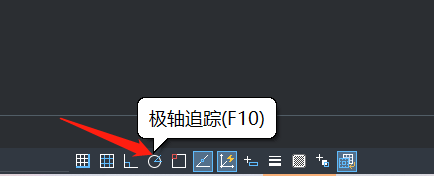
2.在【极轴追踪】选项,鼠标右键选择【设置】,如图所示。
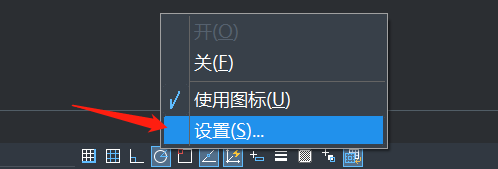
3.在弹出的【草图设置】对话框中,点击【极轴追踪】,在【附加角】前的方框打上对号,如图所示。
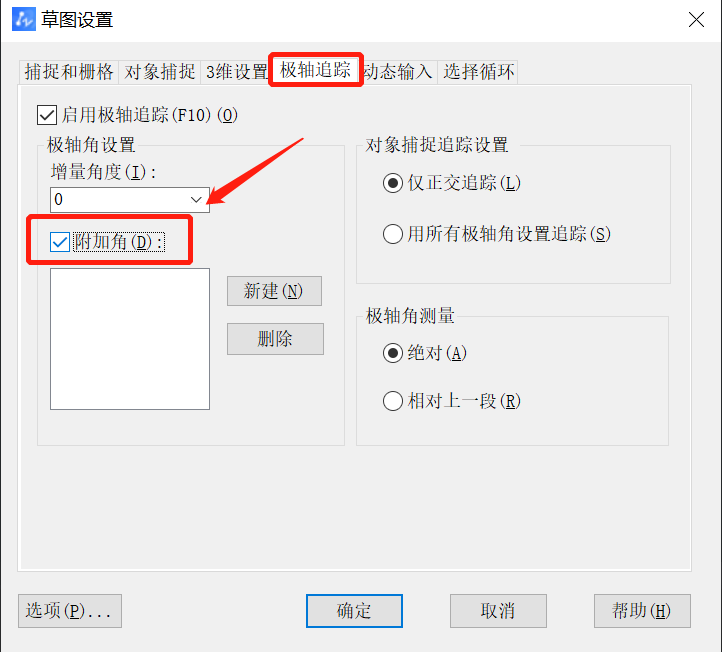
4.点击选择【新建】按钮可以被选中添加附加角,接着输入要增加的附加角,比如新建如50, 120度等,最后点击【确定】按钮就完成设置了,如图所示。
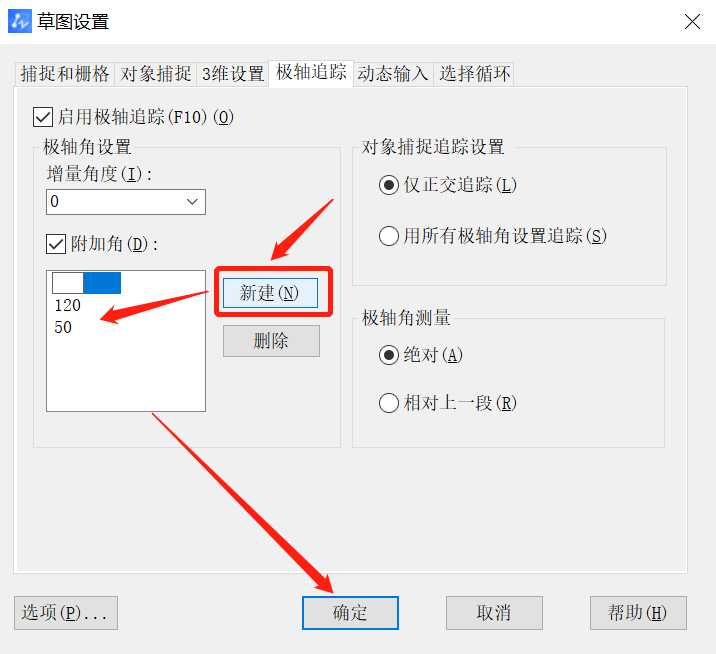
以上就是关于CAD如何添加极轴追踪的附加角的全部内容分享,有需要的小伙伴可以参考以上方法操作设置,希望能够帮到大家。更多CAD资讯敬请关注40001百老汇CAD官网,小编将持续更新推送,丰富教程内容不要错过哦。
推荐阅读:CAD如何使构造线偏移?
推荐阅读:CAD怎样使两个关联的填充对象独立编辑?



























